Senast uppdaterad den

Om du är orolig för pinsamma appar eller bara letar efter extra sekretess kan du dölja appar på Android genom att följa dessa steg.
Om du har en Android-smartphone eller surfplatta kanske du letar efter sätt att hålla vissa appar dolda. Detta gäller särskilt om du delar enheter med familjemedlemmar och letar efter lite extra integritet. Det finns några sätt att göra detta beroende på vilken version av Android du kör.
Du kan installera en tredjeparts launcher eller app-hider eller, om du är Samsung-enhetsägare, kan du använda ett speciellt privat läge som heter Secure Folder. Detta fungerar lite som en nytt användarkonto på Windows, skyddar vissa appar och data från vyn. Om du vill veta hur du döljer appar på Android, här är vad du behöver göra.
Använda en anpassad startprogram
Ett av de bästa sätten att anpassa din smartphone är att installera en anpassad appstartare. Detta ändrar utformningen av din Android-enhet, inklusive din startskärm och applåda.
En extra fördel med en anpassad launcher är dock att vissa launchers inkluderar möjligheten att dölja appar från vyn. Beroende på startprogrammet du väljer kan du lösenordsskydda appen.
En av de bästa och mest kända anpassade bärraketerna är Nova Launcher. Denna launcher har funnits sedan de tidiga Android-dagarna och samlade över 50 miljoner installationer i Google Play Store. Bland dess många funktioner är dock möjligheten att dölja appar. Denna funktion kräver Nova Launcher Prime, premiumversionen av appen kostar $ 4,99.
Börja med att installera Nova Launcher Prime på din Android-enhet. När appen är installerad öppnar du Nova-inställningar app i din applåda.
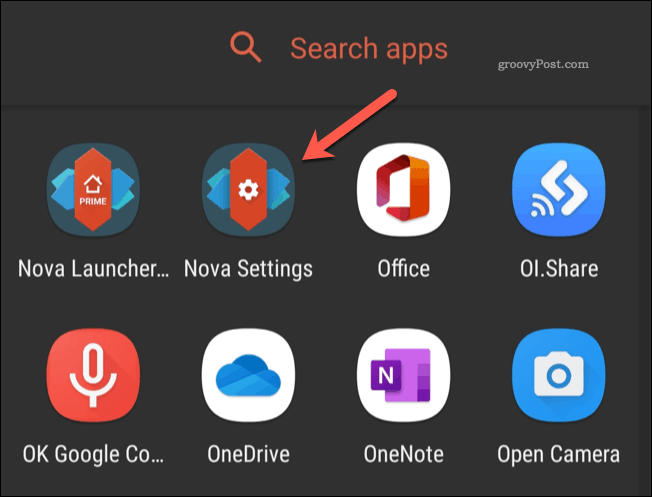
I Nova-inställningar menyn, tryck på Applåda alternativ.
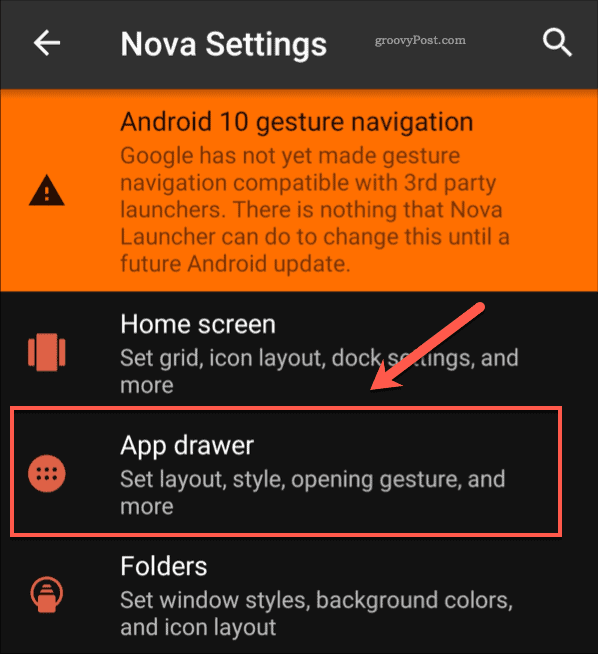
Bläddra ner till Appar avsnitt av Applåda menyn och tryck sedan på Dölj appar alternativ.
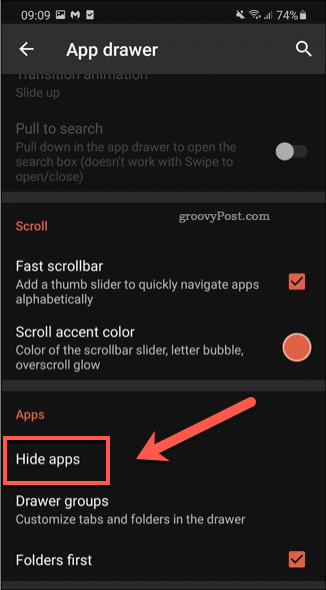
I Dölj appar -menyn visas en lista över installerade appar på din enhet. Tryck på kryssrutan bredvid någon av apparna för att dölja den från vyn.
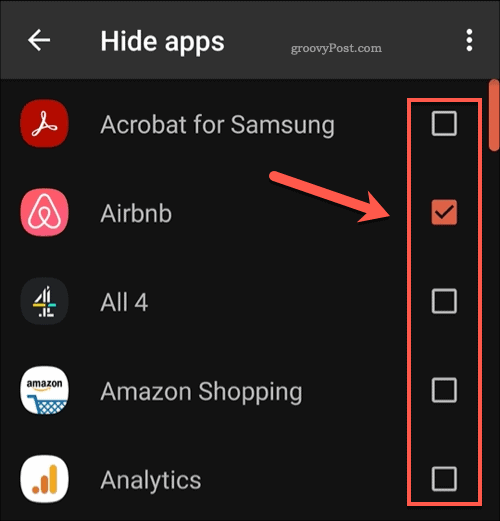
När de är dolda visas apparna inte längre i din applåda. Apparna kan fortfarande nås genom att söka efter dem i appen med sökfältet eller via en genväg på din startskärm.
Installera en App Hider
Medan appar som Nova Launcher ger dig möjlighet att dölja appar, ändrar det också din Android-enhets design. Om du inte vill att din låsskärm eller applådens layout ska ändras måste du använda en app-hider istället.
Dessa appar döljer andra appar från vyn. Beroende på vilka appar du använder kan de också låsa appar bakom lösenord eller dölja dem bakom andra namn och ikoner.
Ett antal av dessa appar finns i Google Play Butik, men en app som är värt att överväga är Kalkylatorvalv, med över 10 miljoner installationer. Bland andra funktioner döljer den här appen andra appar, förklädda sig som en miniräknare.
Börja med installera Calculator Vault-appen på din enhet. När appen är installerad, tryck på grön ikon för miniräknare. Du måste skapa ett lösenord första gången du öppnar det.
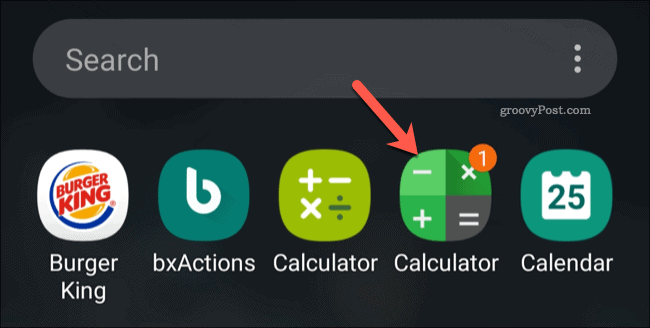
En anpassad, dold applåda visas. För att lägga till en ny app i den dolda listan, tryck på Lägg till ikonen längst ner.
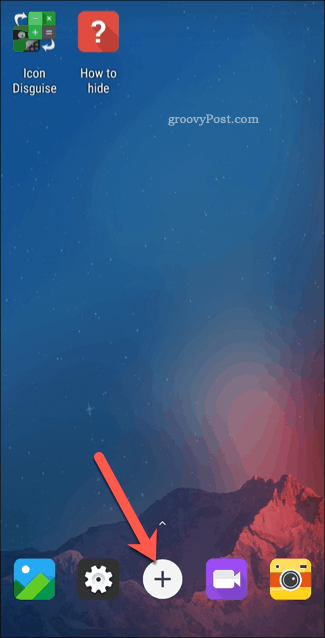
I appvalmenyn trycker du på en app för att importera den till den dolda menyn. När du väl har valt, tryck på Importera (dölj / dubbla) för att lägga till appen i den dolda applistan.
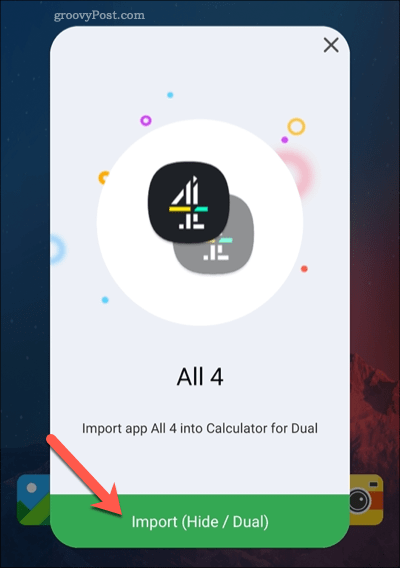
Förbi importerar appen skapar Calculator Vault en andra kopia som endast kan nås från den här menyn. Du måste ta bort den ursprungliga appen från din enhet och lämna bara den dolda (hemliga) appen tillgänglig efter ett lösenord eller fingeravtryck.
Använda säkert läge på Samsung-enheter
Om du har en ny Samsung-enhet (som kör Android 7.0 och äldre) kan du börja använda Säkert läge. Precis som Calculator Vault kopierar detta appar och skapar ett duplikat som är separat från originalet. Du kan sedan ta bort den ursprungliga appen och lämna den hemliga appen bakom ett säkert, krypterat lösenord eller fingeravtrycksautentisering.
Endast Samsung-enheter har det här alternativet tillgängligt. Om du använder en annan Android-enhet måste du istället använda en app-hider från tredje part som Calculator Vault.
Starta genom att öppna inställningsmenyn på din Samsung-enhet. Tryck på på i menyn Biometri och säkerhet> Säker mapp alternativ.
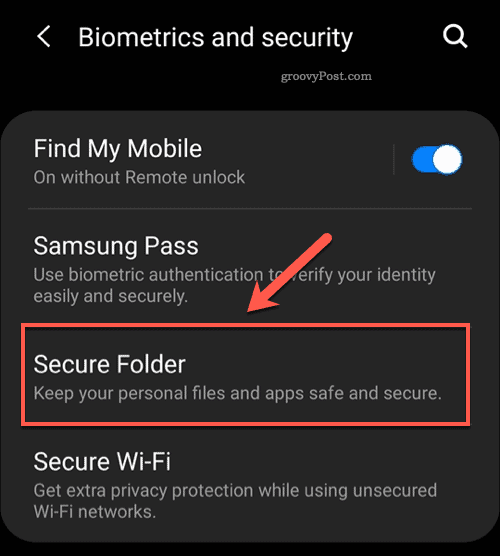
När du först öppnar appen måste du logga in med ditt Samsung-konto (eller skapa ett om du inte redan har ett). När du är inloggad skapar appen Säker mapp en säker, krypterad miljö för att spara filer, appar och mer.
Du måste välja hur du vill säkra appen Säker mapp i Säker mapplåstyp meny. Välj ett autentiseringsalternativ och tryck sedan på Nästa.
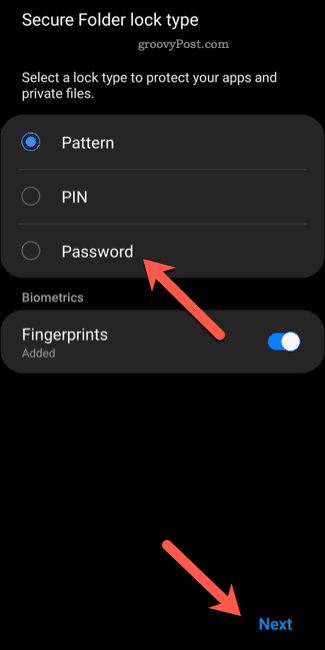
I Säker mapp menyn, tryck på Lägg till appar ikon. Detta gör att du kan lägga till nya appar i det dolda valvet.
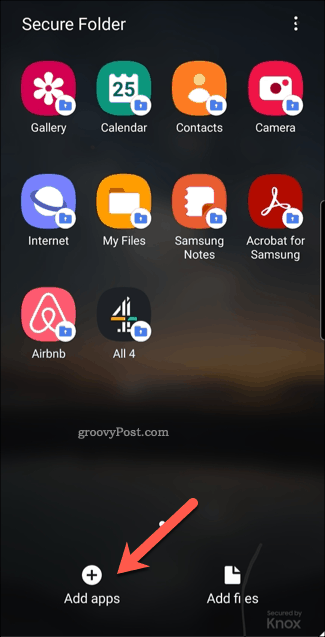
I appvalsmenyn trycker du på de appar du vill dölja och sedan på Lägg till för att bekräfta.
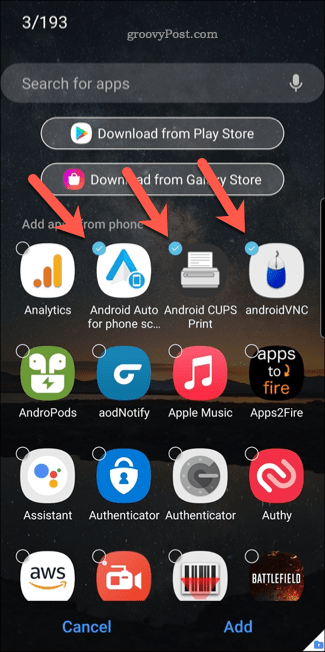
När de har lagts till kommer en kopia av dessa appar (med sina egna separata data- och cachefiler) att läggas till i valvet för säker mapp. För att komma åt appar när de har lagts till i valvet, tryck på Säker mapp ikonen i din applåda.
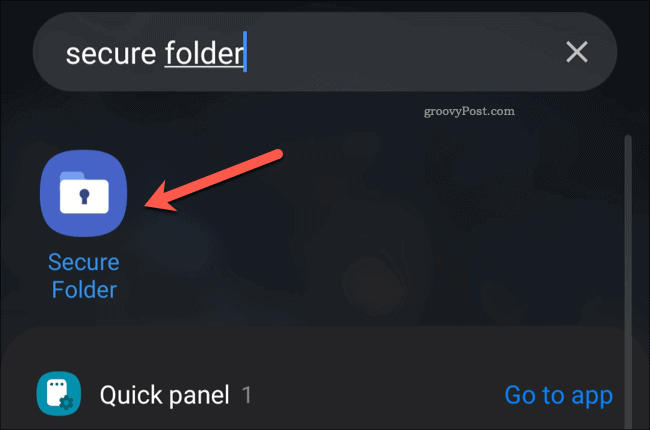
Du kan sedan radera de ursprungliga apparna från din enhet och lämna de kopierade apparna dolda för dig att använda privat.
Bättre integritet på Android
Med hjälp av en anpassad startprogram, apphider eller säkert läge (endast tillgängligt på Samsung-enheter) är alla metoder som hjälper till att förbättra din integritet på Android. Det finns andra steg du kan ta, inklusive använder Google Maps i inkognitoläge och begränsar annonsspårning på din enhet.
Om du är orolig för din webbhistorik kan du också torka din historik i Android använder Chrome eller en annan mobilwebbläsare från tredje part. Du kan också byta till integritetsfokuserade plattformar som DuckDuckGo för säkrare internetsökningar.



